Если вы новичок в Mac или у вас не было необходимости настраивать защиту паролем в macOS, следуйте инструкциям по настройке и блокировке экрана.
Есть несколько способов заблокировать экран вашего Mac. Сначала мы рассмотрим, как немедленно сделать это с помощью сочетания клавиш и с помощью меню..
Продолжайте читать ниже для получения дополнительной информации о настройке параметров экрана блокировки в Системных настройках.
Mac: как заблокировать экран
- Под Системные настройки → Безопасность Конфиденциальность убедитесь, что поле рядом с Отключить автоматический вход выбран, если вы хотите защитить паролем свою учетную запись Mac / пользователя
- Нажмите на в верхнем левом углу
- выберите Экран блокировки
- Кроме того, вы можете использовать сочетание клавиш + Ctrl + Q
Если вы хотите, чтобы ваш Mac блокировался после сна и настраивал эти параметры, перейдите на Системные настройки → Безопасность Конфиденциальность и выбрать Требовать пароль.
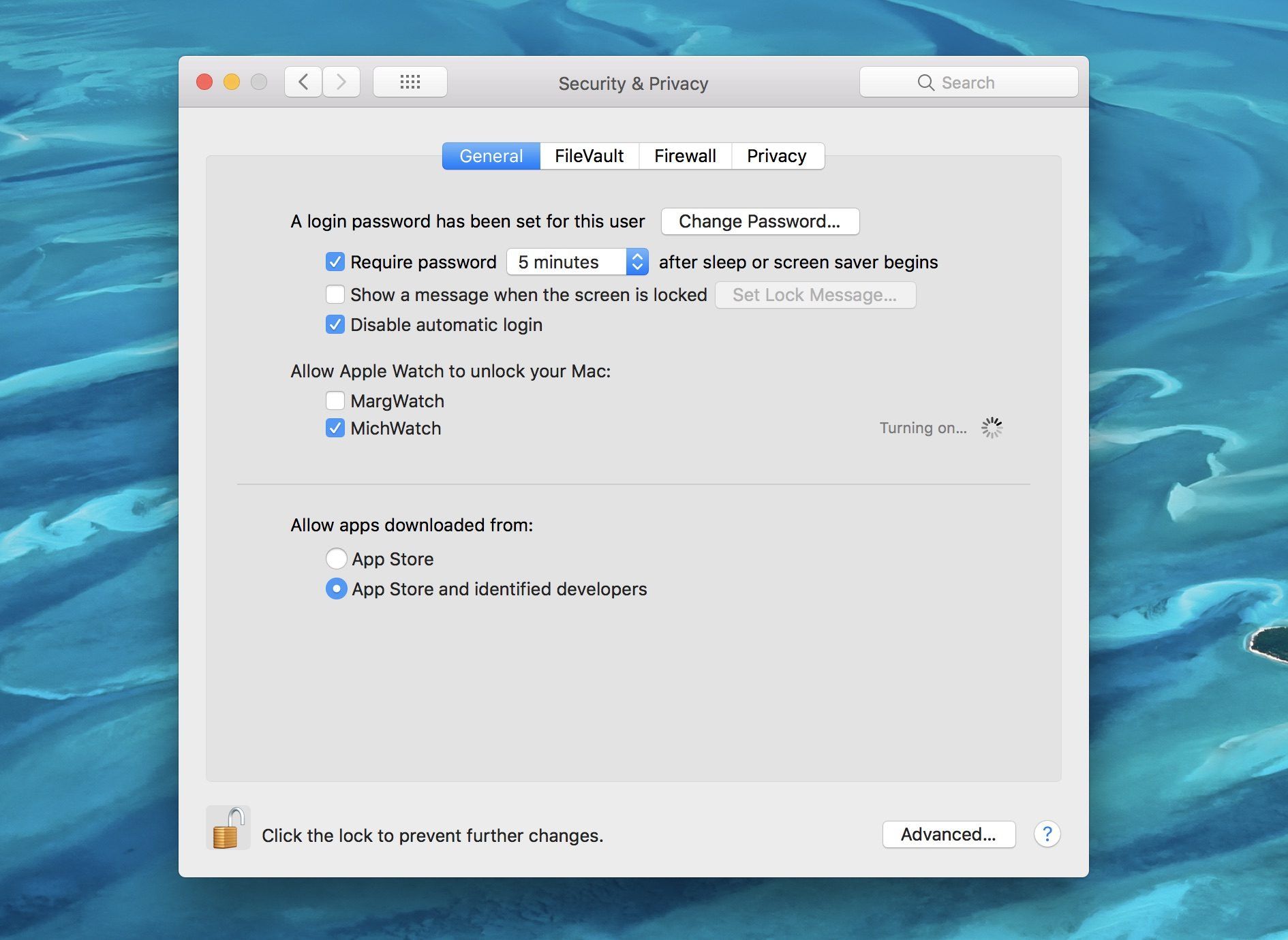
Для получения дополнительной помощи, чтобы получить максимальную отдачу от ваших устройств Apple, ознакомьтесь с нашим руководством, а также со следующими статьями:
- iPhone: как скрыть номер звонящего
- Mac: как забыть о беспроводных сетях
- iPhone iPad: как включить роуминг данных
- iPhone: Как отключить кнопки громкости от смены мелодий звонка и текстовых оповещений
- watchOS 5: Как заставить Walkie-Talkie вновь появиться
- macOS Mojave: как использовать новые инструменты для создания скриншотов и скринкастов без Grab
- Как исправить застрявшие клавиши MacBook и MacBook Pro
- Как добавить дополнительные пункты назначения в Apple Maps при навигации
- Как включить и выключить True Tone для MacOS и iOS






